
9、新建一个图层,盖印图层,把图层混合模式改为“柔光”,效果如图

10、新建一个图层,填充颜色:#FBB92C,然后把图层混合模式改为“正片叠底”,效果如图

11、创建曲线调整图层,参数设置如图
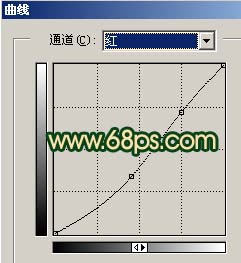
效果如图

12、创建可选颜色调整图层,参数设置如图

确定后把背景图层复制一份,按Ctrl + Shift + ]移到图层的最上面,把图层混合模式改为“柔光”,图层不透明度改为:80%,效果如图

13、创建色相/饱和度调整图层,参数设置如图
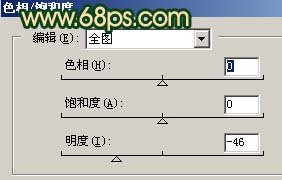
确定后新建一个图层盖印图层,用加深工具把边缘稍微加深以点,完成最终效果。


原图下面开始我们的一图五抠教程,第一种抠图方法会讲的比较细致,之后的四种方法有些与第一种相同,所以会讲解的比较简单。PS抠图方法一1、

有时候为了设计需要,我们要手动制作出公章的效果(当然不是为了干违法乱纪的事哈),例如做出一个下面这样的效果:那么我们是怎么用Photo

本篇教程将教大家如何抠出与背景颜色相近且还带反光的头发,可以说是有一定的难度与技巧。相信大家学会这篇抠头发教程后,就没有抠不出的毛发图

九宫格原本是指一种数字游戏,但现在大家第一反映估计是多张照片的拼接,例如微信微博发多张照片的时候就会自动帮我们排列成九宫格形式。这种九

作者合成的非常细腻,很多细节的处理都值得借鉴,如水面倒影的处理部分,作者先制作好水波纹理,然后把倒影部分用置换和动感模糊滤镜特殊处理,
手机访问:M.PSDEE.COM/电脑访问:WWW.PSDEE.COM